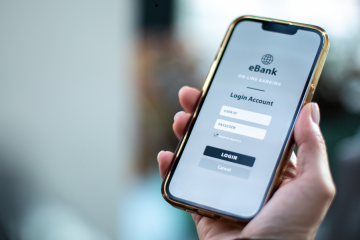Pobranie aplikacji Fitbit na komputer umożliwia wyraźniejsze śledzenie aktywności, synchronizację urządzeń i przeglądanie trendów zdrowotnych na większym wyświetlaczu. W chwili pisania tego tekstu nadal możesz zainstalować aplikację komputerową Fitbit lub korzystać z wersji internetowej jako samodzielnej aplikacji za pośrednictwem przeglądarki. Obie opcje pomagają uporządkować informacje o kondycji bez korzystania wyłącznie z telefonu.
Jeśli chcesz zainstalować i skonfigurować aplikację Fitbit na swoim komputerze w celu synchronizacji lub dostępu do pulpitu nawigacyjnego, możesz wykonać poniższe kroki dla systemów Windows i Mac. Metody te wykorzystują wbudowane narzędzia wyszukiwania i opcje przeglądarki, więc nie są potrzebne żadne linki.
Jak pobrać aplikację
Możesz zainstalować aplikację komputerową Fitbit poprzez wbudowany sklep z aplikacjami w swoim systemie. Dzięki temu możesz w prosty sposób synchronizować urządzenie i zarządzać danymi fitness.
Windows
Otwórz pasek wyszukiwania na komputerze. Wyszukaj Fitbit i znajdź oficjalną aplikację komputerową. Wybierz aplikację z wyników sklepu. Wybierz opcję instalacji. Uruchom aplikację Fitbit po zakończeniu instalacji.
Mac
Otwórz sklep z aplikacjami na komputerze Mac. Użyj paska wyszukiwania, aby znaleźć aplikację Fitbit. Wybierz oficjalną listę. Pobierz i zainstaluj aplikację. Otwórz aplikację Fitbit z folderu Aplikacje.
Przekonwertuj wersję internetową na aplikację komputerową
Możesz zainstalować internetowy panel kontrolny Fitbit jako samodzielną aplikację, korzystając z przeglądarki Microsoft Edge lub Google Chrome. Spowoduje to utworzenie okna przypominającego aplikację w systemie Windows i pomoże Ci szybciej uzyskać dostęp do panelu.
Microsoft Edge
Otwórz stronę Fitbit w Microsoft Edge i zaloguj się. Uzyskaj dostęp do swojego panelu. Wybierz ikonę Menu w prawym górnym rogu. Wybierz Aplikacje. Wybierz Zainstaluj Fitbit. 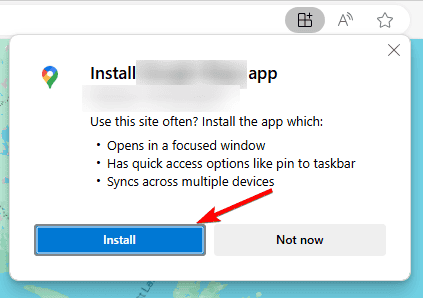
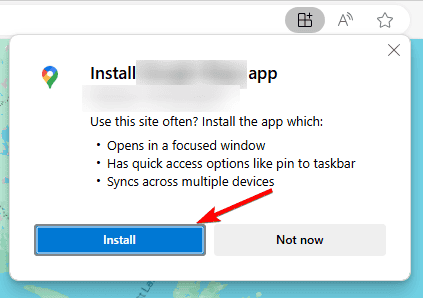 Poczekaj na zakończenie procesu.
Poczekaj na zakończenie procesu.
Google Chrome
Otwórz stronę Fitbit w Chrome i zaloguj się. Przejdź do swojego Panelu. Wybierz przycisk Menu w prawym górnym rogu. Wybierz Zapisz i udostępnij. Wybierz Zainstaluj Fitbit. 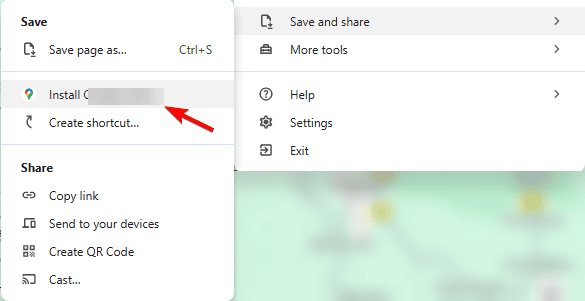
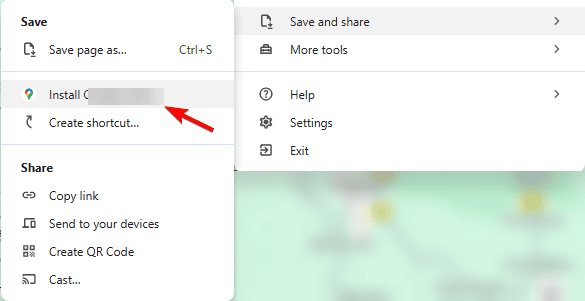 Kliknij ponownie Zainstaluj, aby potwierdzić. Poczekaj na zakończenie instalacji.
Kliknij ponownie Zainstaluj, aby potwierdzić. Poczekaj na zakończenie instalacji.
Po zainstalowaniu wersja internetowa Fitbit pojawia się jako samodzielna aplikacja w systemie Windows 10. Możesz ją otworzyć bez uruchamiania przeglądarki, co ułatwia dostęp do panelu, kiedy tylko tego potrzebujesz.
Skonfiguruj swoje konto
Po zainstalowaniu aplikacji Fitbit na komputer lub przeglądarkę internetową możesz skonfigurować swój profil i zsynchronizować urządzenie. Dzięki temu dane o Twojej aktywności zostaną prawidłowo przesłane.
Otwórz aplikację Fitbit. Wybierz opcję logowania lub utwórz nowe konto. Podaj swoje dane i uzupełnij swój profil. Wybierz swoje urządzenie Fitbit z listy. Postępuj zgodnie z instrukcjami wyświetlanymi na ekranie, aby zsynchronizować swój tracker lub smartwatch.
Rozwiązywanie typowych problemów
Jeśli podczas instalacji lub synchronizacji wystąpią błędy, te szybkie poprawki często rozwiązują problem.
Aplikacja nie wyświetla się: Uruchom ponownie systemowy sklep z aplikacjami i wyszukaj jeszcze raz. Przycisk Instaluj nie jest aktywny: sprawdź, czy Twój system operacyjny spełnia minimalne wymagania Fitbit. Urządzenie nie synchronizuje się: przesuń tracker bliżej komputera i uruchom aplikację ponownie. Aplikacja ulega awarii lub zawiesza się: zamknij aplikacje działające w tle i spróbuj ponownie. Aplikacja internetowa nie instaluje się: zresetuj przeglądarkę lub spróbuj ponownie zainstalować w Edge lub Chrome.
Wskazówki
Naładuj Fitbit przed synchronizacją, aby zapobiec zakłóceniom. Uruchom ponownie komputer, jeśli instalacja się zatrzyma. Używaj jasnych haseł wyszukiwania, takich jak „aplikacja Fitbit”, aby uniknąć nieoficjalnych wyników. Synchronizuj swoje urządzenie co najmniej raz w tygodniu, aby uzyskać pełne dzienniki aktywności. Włącz powiadomienia na pulpicie, jeśli chcesz otrzymywać przypomnienia i powiadomienia o postępie.
FAQ
Czy mogę korzystać z aplikacji komputerowej Fitbit bez urządzenia?
Możesz utworzyć konto, ale funkcje synchronizacji wymagają trackera Fitbit lub smartwatcha.
Czy Fitbit działa na starszych systemach Windows lub Mac?
Instalacja wymaga obsługiwanych wersji systemu Windows i macOS.
Czy mogę synchronizować zarówno na telefonie, jak i na komputerze?
Tak, synchronizacja działa na wielu urządzeniach korzystających z tego samego konta.
Czy wersja na komputer stacjonarny jest szybsza?
Układ jest większy i łatwiejszy do odczytania, ale szybkość synchronizacji pozostaje podobna do mobilnej.
Podsumowanie
Wyszukaj i zainstaluj aplikację komputerową Fitbit na Windowsie lub Macu. Użyj przeglądarki Edge lub Chrome, aby przekonwertować wersję internetową na samodzielną aplikację. Zaloguj się lub utwórz konto Fitbit. Zsynchronizuj swoje urządzenie Fitbit, aby rozpocząć śledzenie danych. Jeśli instalacja nie działa, skorzystaj z kroków rozwiązywania problemów.
Pobranie aplikacji Fitbit na komputer zapewnia zorganizowany i łatwy sposób zarządzania danymi fitness. Po zainstalowaniu aplikacji komputerowej lub internetowej możesz sprawdzać swoje postępy, śledzić aktywność i szybko synchronizować urządzenie, kiedy tylko tego potrzebujesz.